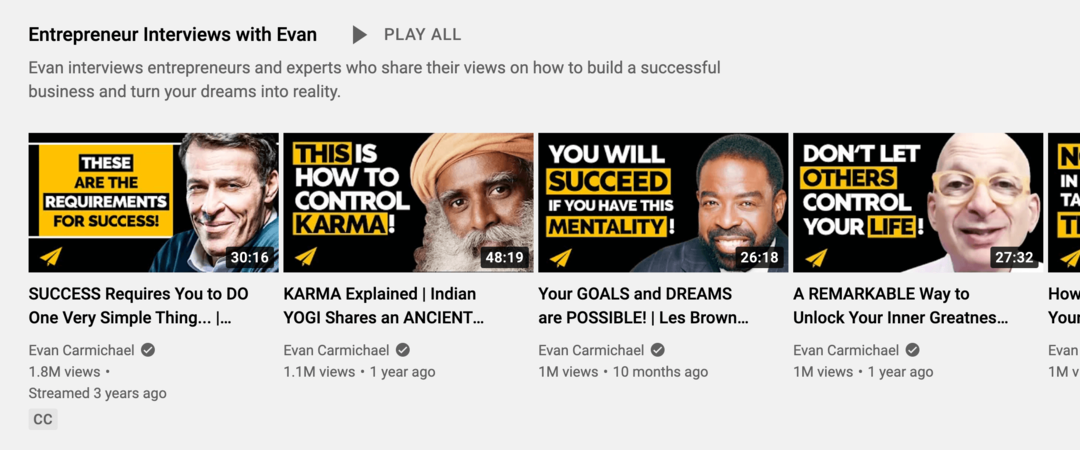Sådan opretter og udgiver blogindlæg fra Word 2013 eller 2016
Microsoft Office Microsoft / / March 19, 2020
Hvis du er en blogger, foretrækker du måske et bestemt bloggingværktøj på Mac eller PC, men Word 2013 har nogle rigtig gode bloggingmuligheder. Her er et kig.
Når det kommer til blogging på Windows, Windows Live Writer er mit første valg, men Word 2013 har også en ret god opsætning nu. Jeg har blogget fra tidligere versioner af Word i fortiden, men 2013 har meget flere funktioner og er lettere at bruge.
Opdatering: Denne artikel blev skrevet ved hjælp af Word 2013, men trinnene er de samme i Office 2016.
Blog fra Word 2013 eller 2016
Åbn Word og gå til Fil> Ny og hvis du vil have en skabelon, skal du vælge Blog-skabelonen fra listen.
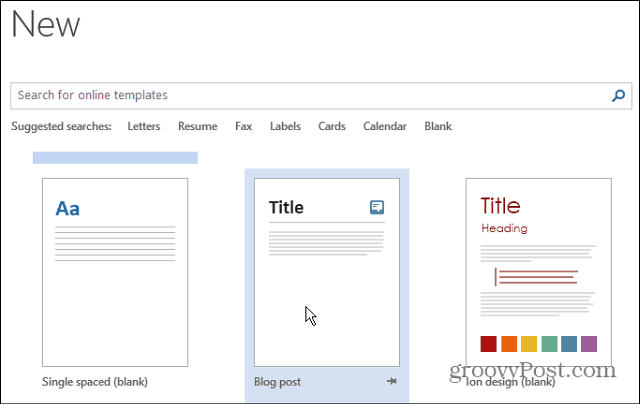
Klik derefter på knappen Opret, når skabelonen kommer op.
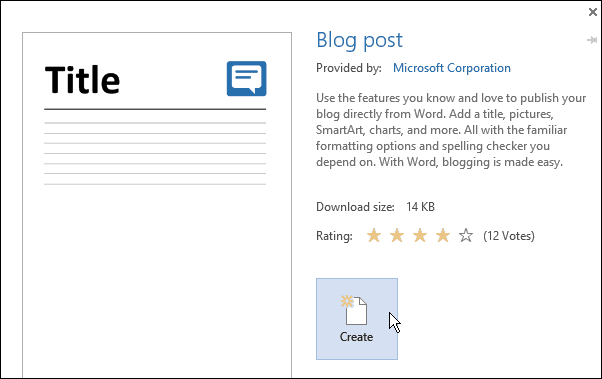
Nu får du en guide til at arbejde igennem, der giver dig mulighed for at få din nuværende blogkonto oprettet. Vælg først din nuværende udbyder. Hvis du endnu ikke har en, kan du indstille en til en af de tilbudte udbydere.
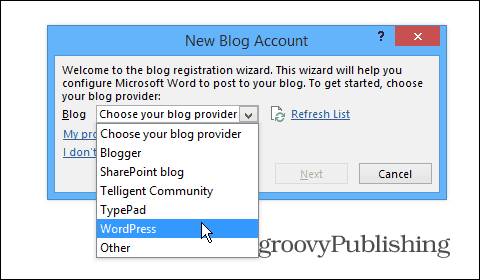
Indtast din blog-URL, brugernavn og adgangskode, og vælg dine billedindstillinger.
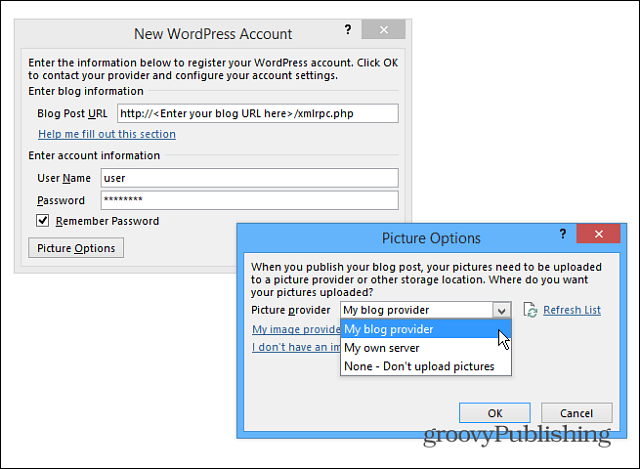
Når du har konfigureret alt, kan du starte dit første indlæg. Her er et eksempel på en artikel, jeg begyndte på om at oprette en blog i Word 2013. Hvis du er bekendt med den nye version af Word, finder du grænsefladen og kontrollerne intuitive til at oprette et kvalitetsindlæg.
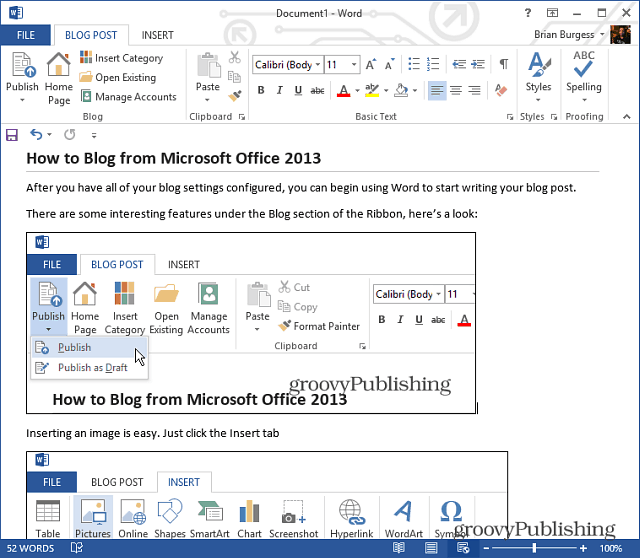
Det er nemt at indsætte et billede, bare placer markøren, hvor du vil have billedet, og vælg Indsæt> Billeder. Bemærk, at her også kan tilføje SmartArt, diagrammer, skærmbilleder, symboler og meget mere. Dette er perfekt til at få dit punkt frem i et blogindlæg.
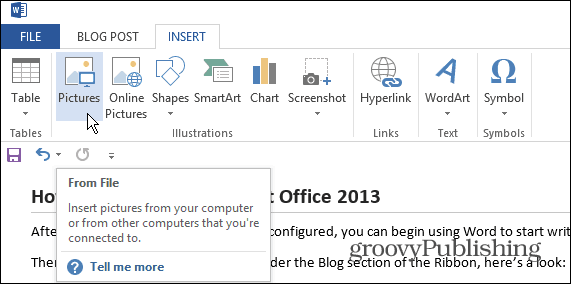
Vælg derefter det billede, du vil indsætte. Eller du kan også bare trække og slippe kunst ind i dit indlæg.
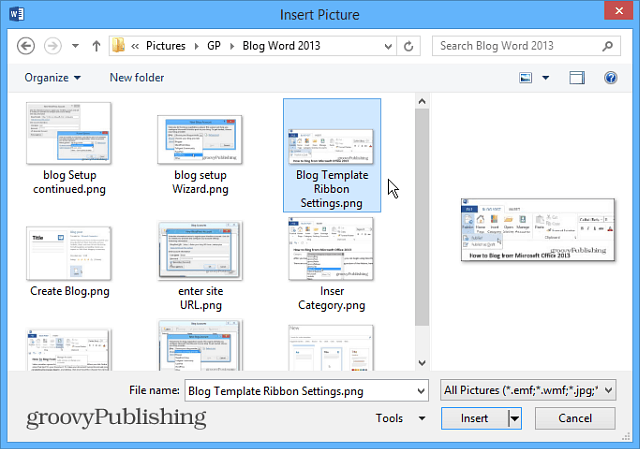
Når du er klar til at offentliggøre dit indlæg for hele verden, skal du vælge fanen Blog Post og knappen Publicer eller offentliggøre som et udkast, så du kan finpudse det på dit CMS-system som WordPress.
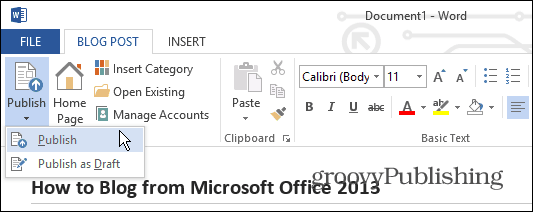
Hvis du bruger Word 2010, kan du tjekke Austins artikel: Sådan bruges Word 2010 som en blogeditor.